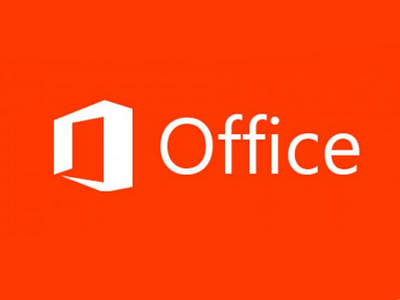
使用Office軟體最常發生的問題就是用久了啟動緩慢,或是根本無法啟動。或是使用到一半當機,導致某些輸入到一半的文件意外的損毀。會導致這些意外的主要原因有三種可能:第一就是與其他程式或是第三方的外掛發生衝突。第二則是Office定期更新安裝發生錯誤。第三是使用者自己操作過程中發生意外,像是突然斷電、強制中止等行為,導致意外發生。
快速瀏覽:
- 用OffCAT診斷漏洞、更新問題
- 使用Office內建診斷功能
- 查詢Office安裝序號
- 修復Office文件
微軟其實一直都有注意這些問題,也陸續地推出一些工具來幫助使用者解決Office相關的問題修正。最新的工具是上個月才推出的「Microsoft Office Configuration Analyzer Tool」,可以自我診斷以及修復Office的相關問題。在本專題中,我們就一一介紹這些檢測工具,幫你快速解決Office的相關疑難問題。
用OffCAT診斷漏洞、更新問題
這套工具「Microsoft Office Configuration Analyzer Tool」的簡稱為「OffCAT」,其實是由過去的工具程式Outlook Configuration Analyzer Tool 改良而來的。「OffCAT」的功能就是幫你快速找出Office問題發生的可能原因,像是登錄檔錯誤、外掛、更新檔錯誤⋯等因素,而且整個過程簡單易用,你只要讓它去掃描一遍你的電腦,然後會從資料庫中找到解法,幫你修正。是遇到疑難雜症的第一個優先選擇的工具。
Step1

▲開啟程式後,首先要檢查一下有沒有更新程式。
Step2

▲接下來點選「Start a scan」,選擇你要掃描的Office程式。
Step3

▲在這裡要為這個檢查設定一個名稱,然後按下「Start Scanning」開始掃描。
Step4

▲經過一段掃描時間之後,在「View Report」這一項可以看到掃描了哪些環節。在這裡點選「View a report of the Configuration scan」。
Step5

▲在下方會列出掃描出的可能問題,每一個問題的下方會有「Click here to see possible solutions to this issue」,點選可以看到相關的解法。
延伸閱讀:
(後面還有:使用Office內建診斷功能)

請注意!留言要自負法律責任,相關案例層出不窮,請慎重發文!